本章将介绍vscode的C/C++插件的具体使用方法。
vscode的C/C++插件是一个强大的工具,它提供了代码的IntelliSense (智能识别)、running、debugging等功能。不过,每次创建一个新的项目的时候,有时候需要重新配置相关功能的文件,下面将介绍如何配置这些功能的配置文件。
一般来说,这些配置文件会在C/C++扩展安装好后配置完成。可以在vscode的settings选项中选择C/C++相关的设置进行更改。此外,也可以在当前工作路径下创建.vscode路径,然后在路径里面添加新的配置来覆盖默认的配置信息。
IntelliSense
在工作路径下,可以使用⇧⌘P(macos) 或者ctrl shift p来打开命令选项,输入C/C++: Edit Configurations (UI),即可在.vscode路径下创建配置智能识别的配置文件c_cpp_properties.json。有时候找不到该指令,则需要手动创建。
c_cpp_properties.json提供了必要的设置来配置 IntelliSense,这包括告诉 IntelliSense 哪些目录包含了项目的头文件(通过 includePath 设置)、使用的编译器路径(compilerPath)、预处理器定义(defines)、C/C++ 标准版本(如 cStandard 和 cppStandard)、以及 IntelliSense 模式(intelliSenseMode)等。
Debug
使用⇧⌘P(macos) 或者ctrl shift p来打开命令选项,输入C/C++ Add Debug Configuration,即可在.vscode路径下创建配置文件launch.json。launch.json 用于配置调试器,debug程序 。
Task
使用⇧⌘P(macos) 或者ctrl shift p来打开命令选项,输入Tasks: Configure Task,即可在.vscode路径下创建配置文件tasks.json。tasks.json文件用于配置和管理构建任务,如编译代码(添加需要的compiler和compiler flag等),运行脚本,打包程序等。
如果想要在debug的时候中想要添加一些环境变量,可以在tasks.json的"“args"参数中添加,比如"-I/${workspaceFolder}/include"来添加include路径。
键盘快捷方式
如果在命令选项中找找不到相关命令,可以在界面左下角的Manage中打开Keyboard Shortcuts(键盘快捷方式),然后在里面输入对应的命令,之后设置快捷键以方便之后的调用。
Cmake
Vscode的Cmake工具拓展能够很方便的使用,可参考链接: https://code.visualstudio.com/docs/cpp/cmake-linux
Cmake 手动选择kit: https://code.visualstudio.com/docs/cpp/cmake-linux
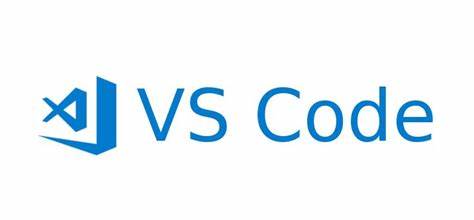


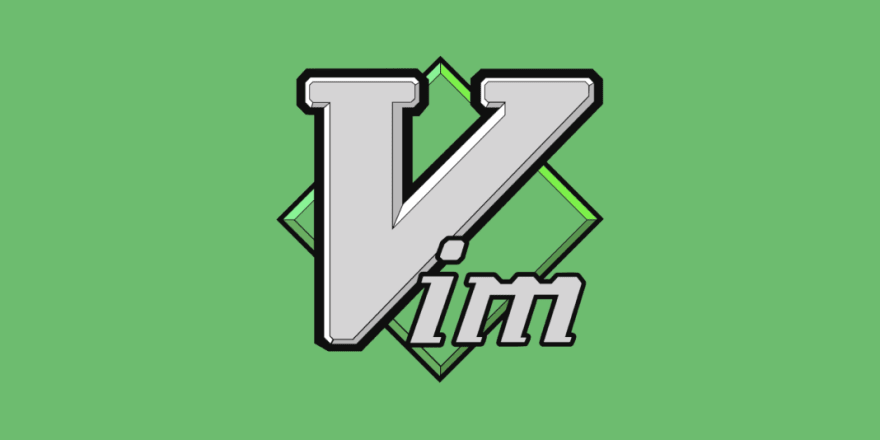
Comments